データ入稿封筒
- トップ
- ステップ1 データの作り方
- ステップ2 基本仕様
- ステップ3 原稿アップロード
- ステップ4 枚数指定
-
商品:0
小計:¥0(税込)
「データ入稿印刷」で一味違う封筒を作成します。
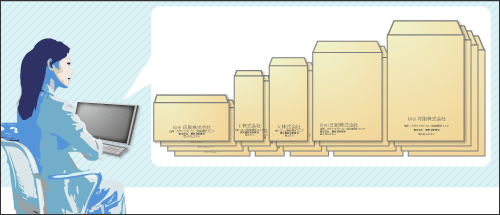
パソコンで作ったデザインデータをプロの印刷機で印刷します。
対応ソフトで作った封筒デザインを作成してください。
後は用紙を選んでデータをアップロードするだけ!
対応ソフト/ファイル形式
- Illustrator(Ver.5.5~CS3)
- Acrobat(PDF形式)
- Photoshop(Ver.5.5~CS3)
注文までの流れ
ここでは注文までの流れをご説明いたします。

- ステップ1-データの作り方
これは現在表示しているこの画面です。データ入稿の際に使用するテンプレートのダウンロードを行ない、下記の作成にあたっての注意事項を参照してデザインデータをご用意ください。 - ステップ2-基本仕様
印刷する封筒のサイズと用紙印刷色を選択します。 - ステップ3-原稿のアップロード
作成したデザインデータをアップロードします。
- ステップ4-枚数指定・価格確認
内容に問題がなければ印刷枚数を選択し、[価格確認]ボタンを押して価格を確認します。
価格の確認後、[カートに入れる]ボタンを押し、ショッピングカートに入れてください。
※注文した封筒は、一度ショッピングカートに入ります。ショッピングカートで[レジに進む]を押して、最後にお支払い手続きを完了するまでは、何度アップロード(注文)をやり直しても料金はかかりません。安心してご利用ください。
封筒のサイズについて
封筒のサイズについて説明いたします。
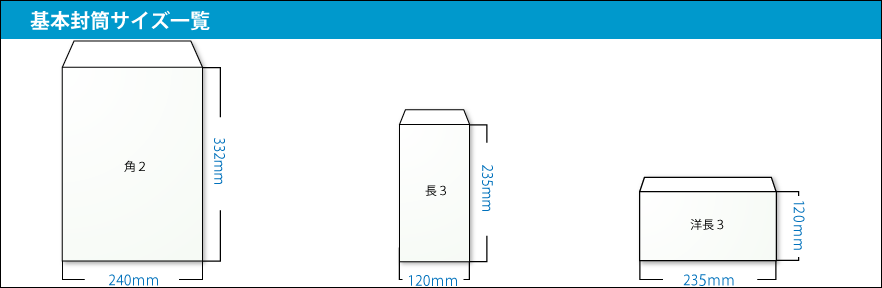
●ご利用いただける封筒サイズの説明です。
- 角2-240×332mm
定型外郵便。A4の用紙がそのまま入るサイズです。 - 長3-120×235mm
定型郵便。三つ折にしたA4の用紙が入るサイズです。 - 洋長3-235×120mm
定形郵便。一般の封筒とは違い、ふたが長辺にあります。三つ折にしたA4の用紙が入るサイズです。
印刷色と用紙の色(紙質)について
■印刷色
ご注文は「1色印刷」か「フルカラー印刷」での受付となります。
下記の要領で原稿をご用意ください。
1色印刷
次の色から選択いただけます。
 黒
黒
 グレー
グレー
 濃紺
濃紺
 青
青
 モスグリーン
モスグリーン
 みどり
みどり
 茶
茶
 赤
赤
 ピンク
ピンク
 オレンジ
オレンジ
フルカラー印刷
- プロセスカラー(CMYK)で印刷されます。
- カラー画像はCMYKモードで、300~350dpiで作成してください。
- カラーCMYK画像の黒い部分はK100%、白い部分はCMYK 0%にしてください。
※特色カラーでの印刷は承っておりません。特色が使われている場合は4色に分解されます。
■用紙の色(紙質)
ご利用いただける用紙の色(紙質)は下記の中からお選びいただけます。
| マット ホワイト |
ハーフトーン カラー (ホワイト) |
ハーフトーン カラー (クリーム) |
ハーフトーン カラー (ブルー) |
ハーフトーン カラー (ピンク) |
ハーフトーン カラー (グレー) |
ハーフトーン カラー (ベージュ) |
ハーフトーン カラー (スカイ) |
ハーフトーン カラー (グリーン) |
ハーフトーン カラー (アクア) |
エコ白 | |
|---|---|---|---|---|---|---|---|---|---|---|---|
| 角2 | ○ | ○ | ○ | ○ | ○ | ○ | ○ | ○ | ○ | ○ | ○ |
| 長3 | ○ | ○ | ○ | ○ | ○ | ○ | ○ | ○ | ○ | ○ | ○ |
| 洋長3 | ○ | - | - | - | - | - | - | - | - | - | - |
対応ソフト、データ形式をご確認ください。
●印刷可能ソフト、またはデータ形式は次のとおりです。 ※対応ソフトはWindows版、Macintosh版いずれも使用可能です。
・Illustrator(Ver.5.5~CS3)
・Acrobat(PDF形式)
・Photoshop(Ver.5.5~CS3)
●データ入稿の際は次の点にご注意ください
- ファイルサイズが大きくなるときは、なるべくZIP形式・SIT形式・LZH形式などで圧縮しておくことをおすすめします。
- 絵や写真(画像ファイル)は、300~350dpiで使用し、埋め込んだ状態にしてください。
- カラーモードは、なるべくCMYKにしてください。RGBよりも印刷後の色の変化が起きにくくなります。
- 用紙を横置きにしてデザインを作成される場合は、時計回りに90度回転し、縦向きにして保存の上ご入稿ください。
- CS以降のバージョンでお作りのときは、バージョンを下げずに入稿してください。※特にIllustratorの場合
■使用できる印刷色
- 1色印刷
- フルカラー印刷
■Illustratorでデータを作成される場合
- 文字は最後に必ずアウトライン化してください。
- 画像は埋め込んだ状態にしてください。
- トンボ(トリムマーク)を作るときは線の塗りがない状態で画面上部のメニューから、[フィルタ]→[クリエイト]→[トリムマーク]でお作りください。
※[オブジェクト]→[トリムエリア](または[トンボ])は使用しないでください。 - CS以降のバージョンでお作りのときは、バージョンを下げずに入稿してください。
■Photoshopでデータを作成される場合
- 文字のレイヤーはラスタライズしてください。
- 画像は封筒の原寸大でお作りください。
- CS以降のバージョンでお作りのときは、バージョンを下げずに入稿してください。
●Illustratorで作成したテンプレート(EPS形式)を用意しましたので、ご利用ください。
| ZIP形式圧縮 | |
| 角2(基本) 240×332mm | 角2 (382KB) |
| 長3(基本) 120×235mm | 長3 (322KB) |
| 洋長3(基本) 235×120mm | 洋長3(322KB) |
封筒のサイズと、データを配置する範囲をご確認ください。
●封筒のサイズは、上記にて記載しているサイズの範囲で作成してください。
※封筒を横置きにしてデザインを作成される場合は、時計回りに90度回転し、縦向きにして保存の上ご入稿ください。
| データ作成サイズ | 印刷範囲 |
|---|---|
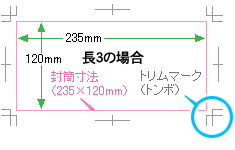 |
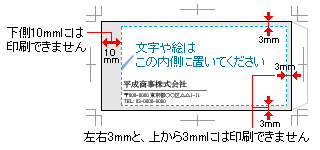 |
| 原稿の外周寸法は、始めの表のとおり制作してください。印刷範囲を確認できるように、トンボ(トリムマーク)を配置するか、外側に目安の枠線を付けてください。 | 封筒の下から10mmの範囲には、文字や絵を置かないでください。それ以外の辺からも、文字や絵は3mm以上離してください。 |
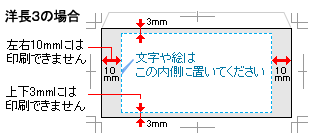 |
|
| 洋長3の場合のみ、印刷できない10mmの範囲が2箇所になりますのでご注意ください。 |
画像の解像度は300~350dpiで、フォントは必ずアウトライン化してください。
●データ作成の際は、次の点にご注意ください。
- 文字はIllustratorの場合、最後に必ずアウトライン化してください。また、Photoshopでは、文字のレイヤーをラスタライズしてください。
- 絵や写真(画像ファイル)は、300~350dpiで使用し、埋め込んだ状態にしてください。
- カラーモードは、なるべくCMYKにしてください。RGBよりも印刷後の色の変化が起きにくくなります。
- ファイルサイズが大きくなるときは、なるべくZIP形式・SIT形式・LZH形式などで圧縮しておくことをおすすめします。
- Illustratorでファイルが複数になるときは、圧縮してひとつのファイルにまとめておいてください。
- CS以降のバージョンでお作りのときは、バージョンを下げずに入稿してください。※特にIllustratorの場合
用紙を横置きにしてデザインを作成される場合は、時計回りに90度回転し、縦向きにして保存の上ご入稿ください。
データファイルの準備ができたら
次の画面で封筒の選択へ